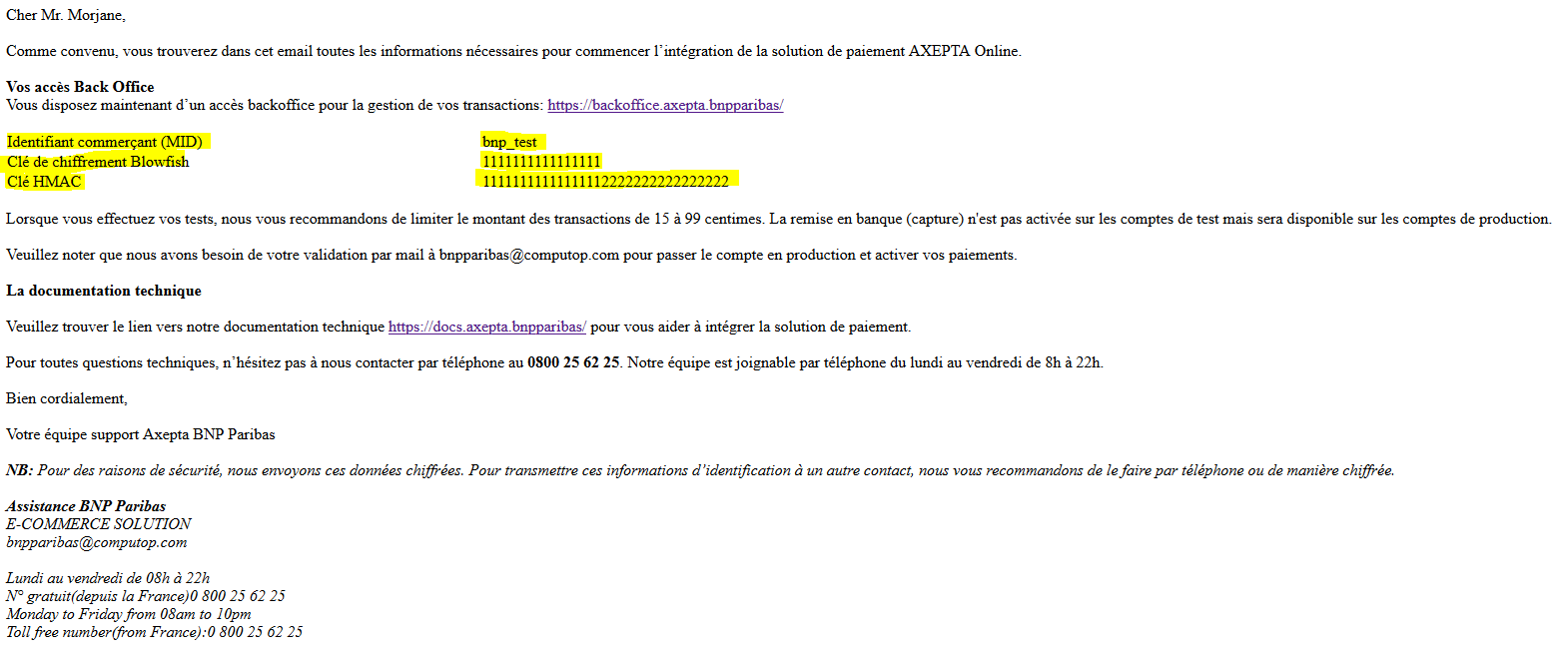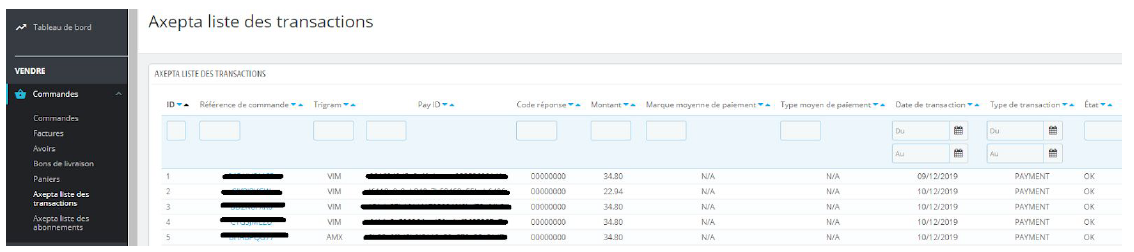Pourquoi cette migration ?
La cession de service de Mercanet nous offre l'opportunité de vous proposer une solution de paiement en ligne plus avancée et mieux adaptée aux exigences actuelles du marché.
AXEPTA ONLINE, avec ses fonctionnalités étendues et ses moyens de paiement diversifiés, représente une évolution significative.
intro étapes de la migration, lien vers le tutoriel en vidéo
Étape 1 : Avoir la dernière version du module Mercanet
Objectif : Assurez vous que votre module Mercanet est à jour pour éviter tout problème de compatibilité.
Vérification de la version :
- Connectez vous à votre back-office Prestashop.
- Allez dans le menu Modules et trouvez le module Mercanet.
- Vérifiez la version actuelle du module. Assurez vous d'avoir la version 1.7.0.
Mise à jour du module :
- Si votre module n'est pas à jour, téléchargez la dernière version du module Mercanet depuis le site officiel de We+ partenaire de BNP Paribas : OFFICIEL Module BNP Paribas - Mercanet pour Prestashop 1.6
- Suivez les instructions de mise à jour fournies avec le module. (lien à ajouter)
Étape 2 : Télécharger la dernière version du module AXEPTA BNP Paribas
- Accès au site We+ :
- Créez / Connectez vous à votre espace client We+ Authentification
- Téléchargement du module :
- Téléchargez la dernière version du module AXEPTA BNP Paribas (version 1.7.0). Axepta BNP Paribas Prestashop 1.6 utilisez le code de gratuité : CODE DE GRATUITE
- Téléchargez la dernière version du module AXEPTA BNP Paribas (version 1.7.0). Axepta BNP Paribas Prestashop 1.6 utilisez le code de gratuité : CODE DE GRATUITE
Assurez vous de télécharger le fichier compatible avec Prestashop 1.6. nous vous recommandons d'utiliser le lien : Axepta BNP Paribas Prestashop 1.6
Étape 3 : Installer le module AXEPTA BNP Paribas sur votre site Prestashop 1.6
- Préparation de l'installation :
- Assurez vous que votre site Prestashop est en mode maintenance pour éviter toute interruption de service.
- Sauvegardez votre base de données et vos fichiers pour éviter toute perte de données.
- Assurez vous que votre site Prestashop est en mode maintenance pour éviter toute interruption de service.
- Installation du module :
- Connectez vous à votre back-office Prestashop.
- Allez dans le menu Modules et cliquez sur Ajouter un nouveau module.
- Téléchargez le fichier du module AXEPTA que vous avez téléchargé précédemment.
- Suivez les instructions d'installation fournies avec le module.
- Connectez vous à votre back-office Prestashop.
Étape 4 : Récupérer vos informations de compte AXEPTA BNP Paribas
- Récupération des informations :
- Retrouvez les informations de votre clé d'activation dans l'email envoyé par nos équipes.
- Consultez votre boîte de réception pour trouver l'email contenant vos informations de compte AXEPTA BNP Paribas.
- Notez les informations importantes telles que votre MID, Clé Blowfish et clé Hmac et la clé d'activation.
Vous disposez de deux accès:
Un accès test : MID de test se terminant avec _t, clé blowfish et clé hmac.
Un accès de prod: a ne pas confondre avec les accès de test.
- Voici un exemple de mail :
Attention: vos accès sont confidentiels merci de ne pas les partager publiquement.
Étape 5 : Configurer le compte de test
- Accès au compte de test :
- Utilisez les informations de compte de test fournies (bnp_VOTREMID_t).
- Connectez vous à l'environnement de test AXEPTA.
- Configuration du compte de test :
- Suivez les instructions de configuration pour paramétrer le compte de test selon vos besoins spécifiques.
Étape 6 : Effectuer des tests avec les cartes de test
Utilisation des cartes de test :
- Utilisez les cartes de test fournies pour effectuer des transactions:
- Vérifiez que les transactions sont correctement traitées et enregistrées.
Étape 7 : Valider des tests
- Si les tests sont concluants, passez à l'étape 8.
- Si les tests échouent, faites une demande au support migration via l'adresse : ajouter l'adresse
Étape 8 : Configurer le compte de production
- Accès au compte de production :
- Utilisez les informations de compte de production fournies.
- Connectez vous à l'environnement de production AXEPTA.
- Configuration du compte de production :
- Suivez les instructions de configuration pour paramétrer le compte de production selon vos besoins spécifiques.
- Assurez vous de ne pas confondre les accès de test et les accès de production.
Étape 9 : Effectuer des penny tests
Effectuer des penny tests :
- Effectuez des transactions de faible montant pour vérifier que tout fonctionne correctement.
- Vous pouvez annuler ou rembourser les transactions effectuées.
- Connectez vous à votre portail marchand (équivalent Mex Mercanet).
- Visualisez vos transactions et vérifiez les fichiers de réconciliation et l'envoi en banque.
Documentation :
- Consultez la documentation sur le portail marchand pour plus d'informations : [lien vers la documentation portail marchand].
Étape 10 : Connexion au Portail Marchand
Objectif : Planifier la date de migration pour désactiver Mercanet et activer AXEPTA en production.
Planification de la migration :
- Convenez d'une date de migration avec votre équipe technique.
- Désactivez le module Mercanet et activez le module AXEPTA en production.
- Nous vous recommandons de garder le module Mercanet installé pendant 2 à 3 mois après sa désactivation pour vous assurer du bon fonctionnement.
Pour toutes vos question et demande de support, une équipe dédiée est à votre disposition via l'email: ajouter le mail du support